Настройка синхронизации времени Windows 7

Вы наверное могли заметить, что операционная система Windows 7 может самостоятельно, без вашего вмешательства, перевести время (часы). Особенно это актуально, когда совершается переход с зимнего времени на летнее, и на оборот. Этот процесс называется синхронизацией времени.
Операционная система получается данные от серверов. Те в свою очередь передают данные на ваш компьютер и если они не сходятся, то время автоматически подстраивается. Но бывают ситуации, когда эта синхронизация не происходит, или происходит но время на часах устанавливается не правильно. Эту проблему мы как раз сейчас и научимся исправлять.
Для начала нам необходимо узнать какие же бывают эти серверы синхронизации времени. Чтобы вы долго их не искали, я выложу список доступных русских и украинских серверов:
Для России:
• timeserver.ru
• ntp.mobatime.ru
• ntp1.stratum2.ru
• ntp2.stratum2.ru
• ntp3.stratum2.ru
• ntp4.stratum2.ru
Для Украины:
• time.in.ua
Теперь перейдем непосредственно к настройке синхронизации времени в Windows 7. Для этого щелкаем правой кнопкой мыши по часам, которые расположены в правом нижнем углу вашего экрана (на панели задач).
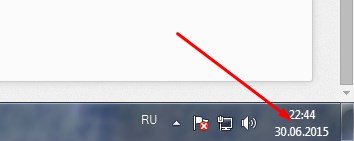
Далее нажимаем "Изменение настроек даты и времени".

Откроется окно "Дата и время", в котором вы увидите три вкладки: "Дата и время", "Дополнительные часы" и "Время по Интернету". Как раз последняя вкладка нам и нужна. Нажимаем на неё. В ней вы узнаете, что синхронизация вашего компьютера производится с сервером "time.windows.com". Соответственно если часы у вас показывают не правильно время, то нужно изменить сервер - жмем на кнопку "Изменить параметры".
Откроется диалоговое окно "Настройка времени по Интернету". В нём вы увидите строку, в которую можно вписать любой другой сервер времени, нежели тот, что установлен по умолчанию. Скопируйте адрес любого сервера синхронизации времени, который указан в начале этой статьи и вставьте его в эту строку "Сервер". А затем нажмите кнопку "Обновить сейчас".
Через несколько секунд процесс синхронизации завершится и время на вашем компьютере изменится. Затем просто нажимаем "ОК" и закрываем окно "Дата и время".




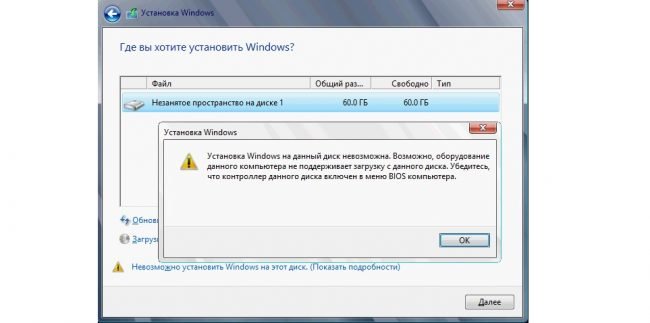
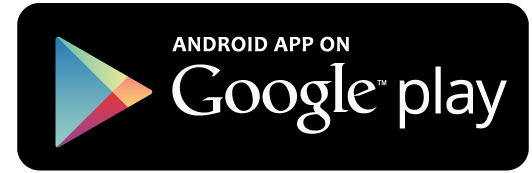
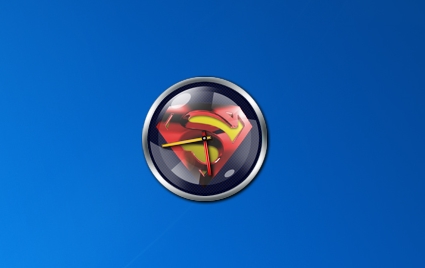
















Как зарегистрироваться в Вконтакте без телефона?
Как открыть файл rar (рар) на Windows, Андройд, в Linux и MAC
Что это такое # Хэштег, как сделать правильный